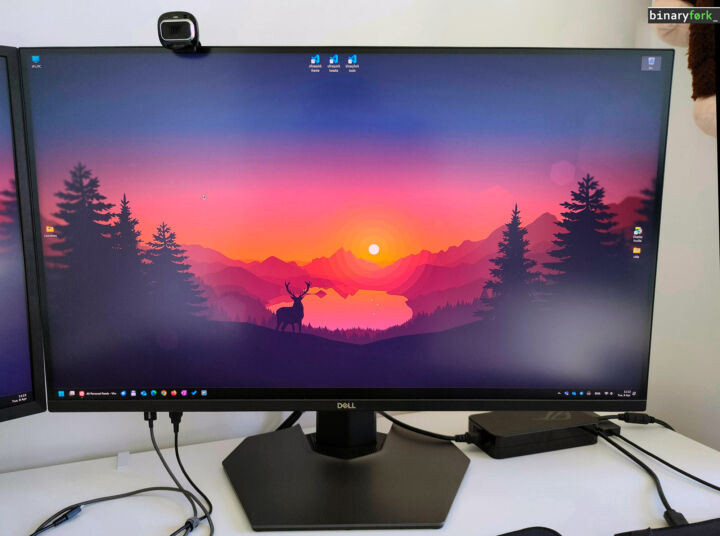- Paylaşılan GPU belleği, temel olarak grafik kartı tarafından özel bellek tükendiğinde kullanılabilen sanal bellektir.
- Windows, GPU için RAM kapasitesinin 50%'ye kadar olan kısmını paylaşılan bellek olarak ayırır.
- Entegre GPU'lar RAM'i birincil VRAM olarak kullanır ve bu miktarı BIOS'ta artırabilirsiniz, ancak mükemmel sonuçlar beklemeyin.

Pek çok insanın bu soruyu sorduğunu gördüm: "GPU'mun VRAM'ini nasıl artırabilirim?".
Cevap basit: daha fazla özel belleğe sahip yeni bir GPU satın alın.
Ancak bu insanların bilmek istedikleri bu değil. Daha fazla Video RAM (VRAM) gerektiren belirli bir oyunu oynayabilmek için ekstra ücret ödemeden daha fazla bellek eklemenin mümkün olup olmadığını bilmek istiyorlar.
Ekran kartlarının bellek türleri, nasıl çalıştıkları ve yeni bir GPU satın almanıza gerek kalmadan VRAM'i gerçekten artırıp artıramayacağınız hakkında biraz konuşalım.
Size gösterdiğimiz bu makaleye göz atın GPU'nuzda yüklü VRAM bellek kapasitesini nasıl kontrol edersiniz? Windows'ta.
İÇİNDEKİLER
Üç tür GPU belleği
Üç tür GPU belleğine sahip olmak kafa karıştırıcı görünebilir, ancak göreceğiniz gibi kolaydır.
- Özel GPU için VRAM: bu, özel ekran kartı modülünüzde yüklü olan VRAM kapasitesidir. Bunlar çok hızlı VRAM yongalarıdır, Windows'taki programlar tarafından kullanılan tipik RAM belleğinden en az bir kat daha hızlıdır.
- Entegre GPU için VRAM: entegre GPU'lar CPU ile aynı çip üzerinde bulunur ve sistem RAM'inin bir kısmını bir çeşit çok yavaş VRAM olarak kullanırlar. RAM'in entegre GPU'ya ayrılan kısmı başka bir şey için kullanılamaz.
- Paylaşılan GPU belleği: bu bir tür sanal VRAM'dir, VRAM kullanımı kurulu kapasitenin üzerine çıkarsa kullanılacak sistem RAM'inin bir bölümüdür. Paylaşılan VRAM prensip olarak takasa benzer. Sanal bellek, gerçek VRAM'in bitmesi durumunda sisteminizin çökmesini önleyecektir, ancak performans ciddi şekilde etkilenecek ve donmalar ve sistem yavaşlamaları yaşayacaksınız.
Windows'ta kurulu RAM kapasitesinin 50%'ye kadar olan kısmı GPU tarafından kullanılmak üzere işletim sistemi tarafından tahsis edilebilir. Bu arka planda otomatik olarak gerçekleşir.
50% yüzdesini değiştirmenin bir yolunu bulamadım, bu nedenle herhangi bir nedenle daha fazla paylaşılan GPU belleğine ihtiyacınız varsa, daha fazla RAM eklemeniz gerekir ki bu da maliyet açısından ideal değildir (veya lehimli RAM'e sahip bir dizüstü bilgisayarda imkansızdır).
Görev Yöneticisi size herhangi bir zamanda ne kadar Paylaşılan GPU kullanıldığını ve toplam ayrılmış VRAM ve sanal paylaşılan video belleğini gösterecektir.

Oyunlardaki yavaş performansın nedenini bulmak istiyorsanız ve sorunun düşük VRAM olduğundan şüpheleniyorsanız, gözünüzü Özel GPU belleği göstergesi ve kullanımdaki Paylaşılan GPU belleği miktarı.
Windows'ta GPU belleğinizi kontrol ederseniz, çok fazla VRAM'e sahip olduğunuz gibi yanlış bir izlenime kapılabilirsiniz.
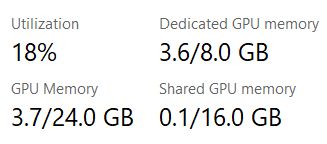
Yukarıdaki örnekte 24 GB'a kadar VRAM kullanabileceğim görünüyor. Gerçekte RTX 3050'mde yalnızca 8 GB VRAM var. Geri kalan 16 GB ise DDR 3333 MHz RAM'den ayrılmış durumda.
VRAM'i 8 GB'tan fazla kullanmaya çalıştığımda sürekli donmalar ve yavaşlamalar yaşıyorum. Tabii program hemen çökmezse. Bunun nedeni sistem RAM'inin VRAM'den çok daha yavaş olması.
Benim durumumda 225 GB/sn'ye karşılık yaklaşık 45 GB/sn'den bahsediyoruz.
Modern hızlı DDR5 bellekler yaklaşık 90 GB/s'dir, ancak RTX 4080 gibi GPU'ların VRAM'leri neredeyse 800 GB/s ile daha da hızlıdır.
Nereden bakarsanız bakın, paylaşılan GPU belleği her zaman VRAM'den daha yavaş olacaktırNe yaparsan yap.
GPU VRAM'ini artırabilir misiniz?
Hayır, GPU'nuzdaki gerçek VRAM miktarını artıramazsınız. Evet, bazı modcular birden fazla VRAM kapasiteli modelde sunulan GPU'ları yükselterek başarılı oldular, ancak tutkulu bir donanım mühendisi değilsiniz, değil mi?
Yani hayır, gerçek VRAM belleği artırılamaz.
Bununla birlikte, entegre GPU'ların daha fazla bellek ayırması mümkündür, ancak yine de bu, hala yavaş RAM kullandığınız anlamına gelir. Daha fazla RAM, ama hala daha yavaş.
Entegre GPU'ya ayrılmış belleğin nasıl artırılacağı konusunda rehberlik edemem çünkü her anakart üreticisinin farklı bir BIOS düzeni vardır.
ASUS ROG oyun dizüstü bilgisayarımda bu seçeneği nerede bulacağınızı size söyleyeceğim: Gelişmiş > Grafik yapılandırması > DVMT Önceden Ayrılmış.
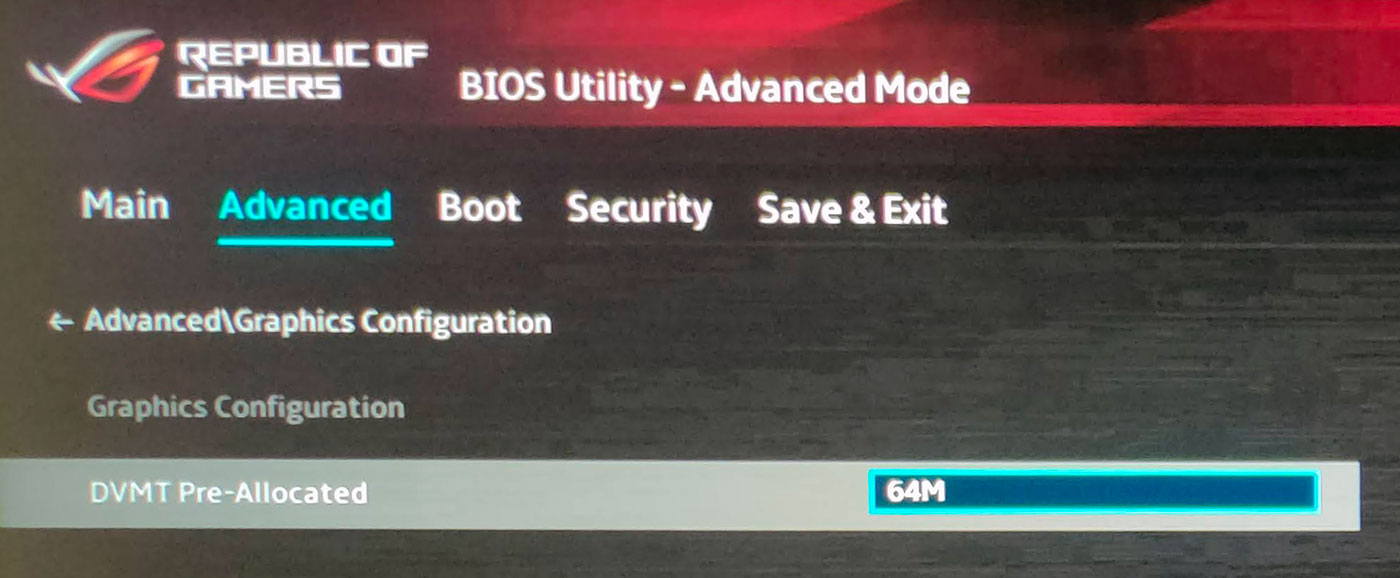
Maksimum kapasiteyi seçtim: 64 MB, bu benim düşük 8 GB VRAM NVIDIA GeForce RTX 3070Ti ile karşılaştırıldığında bir şaka. Özel VRAM sadece daha hızlı değil, aynı zamanda benim durumumda çok daha yüksek kapasiteli: 128 kat daha büyük.
Her neyse, Windows Görev yöneticisinde ayrılmış GPU belleği olmadığını ve Gelişmiş Grafik Özelliklerinde 128 MB olduğunu bildiriyor.
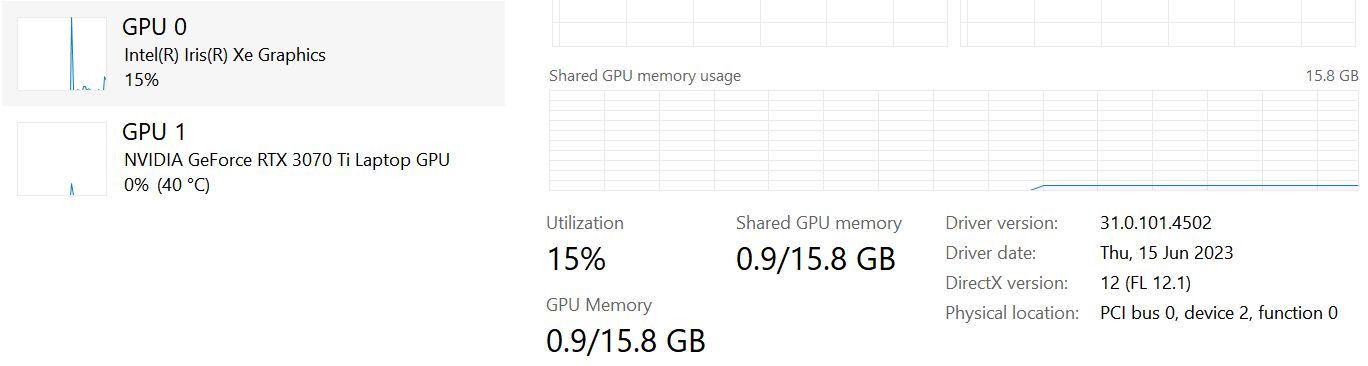
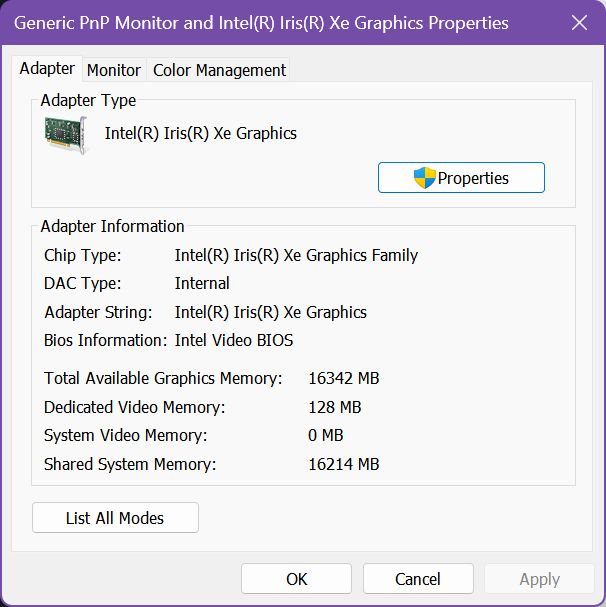
Bu bir yazılım hatası olabilir, ancak entegre bir GPU durumunda gerçekten önemli değil.
Buldum. bazı kılavuzlar Entegre GPU'nun kullanabileceği RAM miktarının nasıl artırılacağı konusunda bir çalışma var, ancak bu Windows Kayıt Defterini değiştirmeyi gerektiriyor ve bunu yapmanın gerçek bir faydası yok.
Entegre GPU'ya özel "VRAM" veya paylaşılan GPU belleği hala RAM'dir ve kurulu RAM'inizin 50%'si yeterlidir çünkü küçük ve verimli entegre çip zaten çok fazla VRAM gerektiren uygulamaları ve oyunları çalıştırmak için yeterli güce sahip değildir.